PowerShell で 1つのコマンドで複数の前景色を表示する
-
PowerShell で複数の前景色を出力するには
Write-Hostコマンドレットを使用する -
PowerShell の 1つのコマンドで
Write-Colorコマンドレットを使用して複数の前景色を出力する
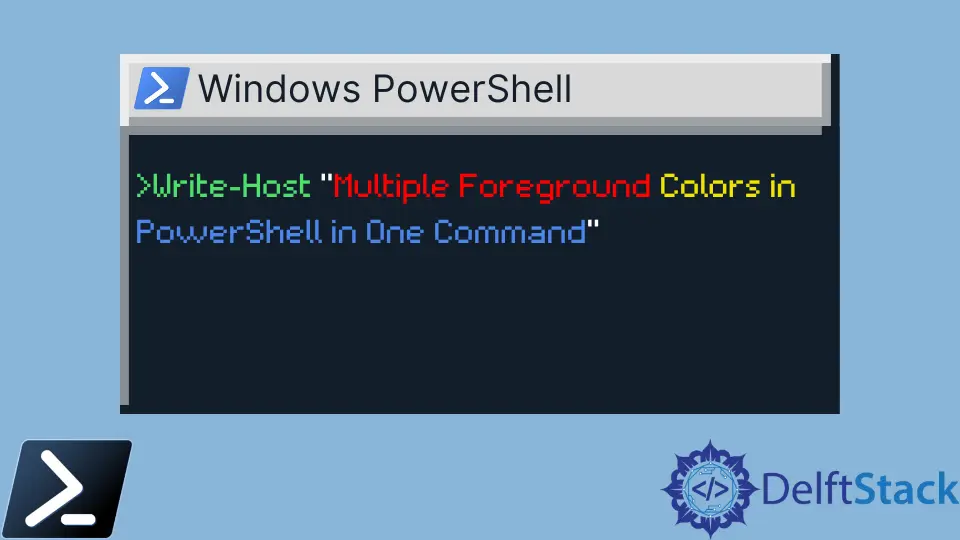
PowerShell には、コンソールに出力を表示するための複数のコマンドレットがあります。Write-Host は、出力に色付きのテキストを印刷できる人気のあるコマンドレットです。
単一の Write-Host コマンドで、テキストを 1 色でのみ印刷できます。複数の色を表示するには、複数の Write-Host コマンドを使用する必要があります。
このチュートリアルでは、PowerShell で複数の前景色を使用してテキストを出力するさまざまな方法を紹介します。
PowerShell で複数の前景色を出力するには Write-Host コマンドレットを使用する
Write-Host コマンドレットには、色付きのテキストを印刷するための 2つのパラメーター-ForegroundColor と -BackgroundColor があります。 -ForegroundColor パラメータはテキストの色を変更し、-BackgroundColor は背景色を変更します。
受け入れられる色の値は次のとおりです。
Black
DarkBlue
DarkGreen
DarkCyan
DarkRed
DarkMagenta
DarkYellow
Gray
DarkGray
Blue
Green
Cyan
Red
Magenta
Yellow
White
次のコマンドは、テキストの色を緑に変更します。
Write-Host "Hello World" -Foregroundcolor Green
このパラメーターは 1つの値のみを受け入れるため、表示する複数の色を指定することはできません。複数の色に対して、いくつかの Write-Host コマンドを使用する必要があります。
このコマンドは、文字列を緑と赤の 2つの異なる色で印刷します。
Write-Host "Hello " -Foregroundcolor Green -NoNewline; Write-Host "World" -Foregroundcolor Red
出力:

-NoNewline パラメータを使用すると、1 行に複数のテキスト文字列を印刷できます。指定した文字列は、使用しない場合は改行に出力されます。
PowerShell の 1つのコマンドで Write-Color コマンドレットを使用して複数の前景色を出力する
Write-Color コマンドレットは、PowerShell モジュールで使用できます。以下のコマンドを使用してインストールできます。
Install-Module PSWriteColor
Write-Color を使用すると、非常に簡単な方法で複数の色で出力を印刷できます。次のコマンドは、文字列 Hello World を出力で指定された色に変更します。
Write-Color -Text "Hello World" -Color Green
テキストを複数の色で表示するには、文字列と色をコンマ , で区切る必要があります。たとえば、このコマンドは、同じ行に 2つの異なる色の 2つの文字列を表示します。
Write-Color -Text "Hello ","World" -Color Green,Yellow
出力:

PowerShell で Write-Color を使用して複数の前景色を表示する別の例を見てみましょう。
Write-Color -Text "Some text ",
"in different ",
"colors as",
"you can see. " -Color Green, Yellow, Red, Blue
出力:

Write-Color は短く、さまざまな色のテキストを印刷するために簡単に使用できます。これで、PowerShell 出力の同じ行に複数のテキストの色を設定する方法を知っておく必要があります。
